
Automatische Berechnungsmethode in der Tabelle festlegen: 1. Klicken Sie in der oberen Navigationsleiste auf die Option „Datei“, um das Dropdown-Menü zu öffnen. 2. Klicken Sie im Dropdown-Menü auf „Extras“ – „Optionen“. . Suchen Sie in der Benutzeroberfläche unter „Optionen“ nach „Neu berechnen“ und aktivieren Sie „Automatisch neu berechnen“.

Die Betriebsumgebung dieses Tutorials: Windows 7-System, WPS Office 2019-Version, Dell G3-Computer.
So richten Sie die automatische Berechnung in der Tabelle ein:
Öffnen Sie zunächst wps und klicken Sie auf Neu, suchen Sie die Tabelle in der neuen Oberfläche, erstellen Sie ein neues leeres Dokument, natürlich können Sie hier auch Ihre bestehende Tabelle öffnen.
Klicken Sie oben links auf die Schaltfläche „Datei“.
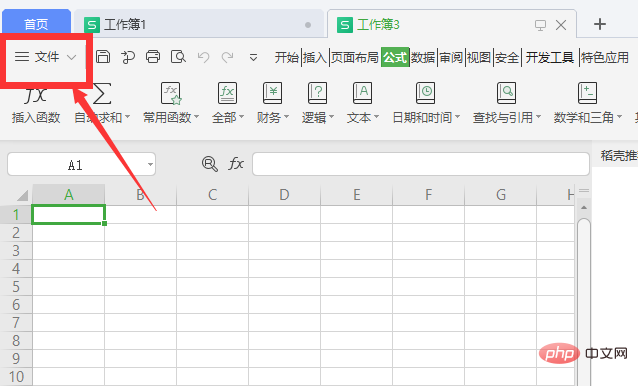
Finden Sie die Option im Tool.
Suchen Sie „Neu berechnen“ in den Optionen und aktivieren Sie „Automatisch neu berechnen“.
Klicken Sie auf eine Zelle, die bereits ein Ergebnis enthält.
Klicken Sie mit der Maus auf das kleine durchgezogene Pluszeichen in der unteren rechten Ecke der Zelle und ziehen Sie es nach unten. Dann wird automatisch das gleiche Ergebnis wie bei der Zelloperation des ersten Ergebniswerts in derselben Spalte berechnet .
Weitere Informationen zu diesem Thema finden Sie in der Rubrik „FAQ“!
Das obige ist der detaillierte Inhalt vonSo richten Sie automatische Berechnungen in einer Tabelle ein. Für weitere Informationen folgen Sie bitte anderen verwandten Artikeln auf der PHP chinesischen Website!
 Tabelle zum Einfügen von Wörtern
Tabelle zum Einfügen von Wörtern
 Tabellendurchschnitt
Tabellendurchschnitt
 Über Seiten verteilte Worttabelle
Über Seiten verteilte Worttabelle
 Löschen Sie redundante Tabellen in der Tabelle
Löschen Sie redundante Tabellen in der Tabelle
 So machen Sie einen Git-Commit-Fehler rückgängig
So machen Sie einen Git-Commit-Fehler rückgängig
 So implementieren Sie eine verknüpfte Liste in Go
So implementieren Sie eine verknüpfte Liste in Go
 Methode zur Steuerung eines Schrittmotors
Methode zur Steuerung eines Schrittmotors
 Was können TikTok-Freunde tun?
Was können TikTok-Freunde tun?